Comment changer la voix de Google Assistant et lui apprendre à prononcer votre nom?
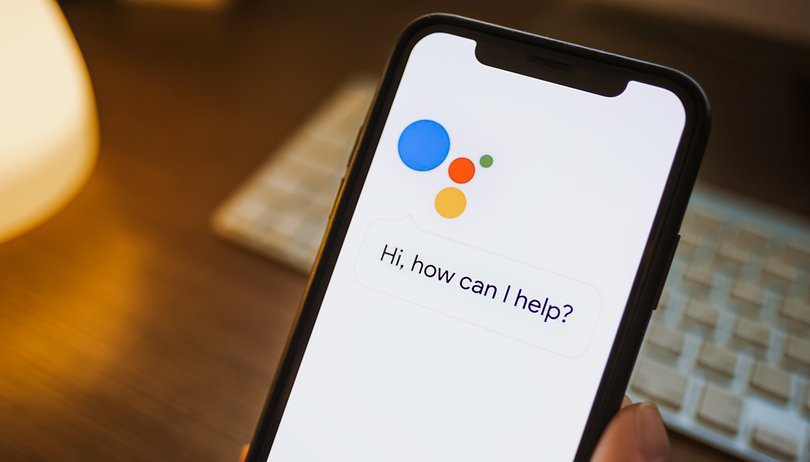

Google Assistant a une voix très emblématique. Mais il faut admettre qu'elle est bien trop commune. Si vous faites partie des personnes qui aiment se démarquer, j'ai une bonne nouvelle: vous pouvez changer la voix de votre Google Assistant. Dans ce tutoriel, découvrez comment changer la voix de Google Assistant, comment toutes les débloquer, et comment changer la prononciation de votre nom, pour personnaliser complètement votre expérience.
Je ne sais pas pour vous, mais pour moi, Google Assistant est l'une des fonctionnalités que j'utilise le plus sur mon smartphone. Pour vous dire, toutes mes lumières y sont connectées, et sortir du lit (ou même ouvrir une application) pour les éteindre est une vraie corvée. Mais ce n'est pas tout ce pour quoi j'utilise Google Assistant: Passer des appels, lire les actualités, programmer des rappels pour le travail et des minuteries pour cuisiner les pâtes parfaites, Google Assistant se transforme peu à peu en ce qui se rapproche le plus d'une âme sœur.
- Vous débutez avec Google Assistant? Découvrez notre liste complète des commandes en français
De la même manière que vous ne voulez pas que votre conjointe prononce mal votre nom, il peut être assez désagréable de voir Google Assistant faire de même! Je veux dire, comment ce robot peut-il, après toutes ces années de machine learning, ne pas être capable de prononcer mon nom (exotique) à quatre lettres? Voici donc comment remédier à cela.
Comment changer la voix de Google Assistant
Tout d'abord, commençons par le changement de la voix de Google Assistant. La voix féminine et robotique est certes emblématique, mais il existe une grande variété d'autres voix! Il existe des voix avec des accents différents et l'une d'entre elles peut même presque faire ressembler votre Google Assistant à Jarvis Johnson! En bidouillant un peu, j'ai pu découvrir 10 voix différentes qui couvriront adéquatement la plupart des goûts, même les voix de célébrités peuvent être utilisées.
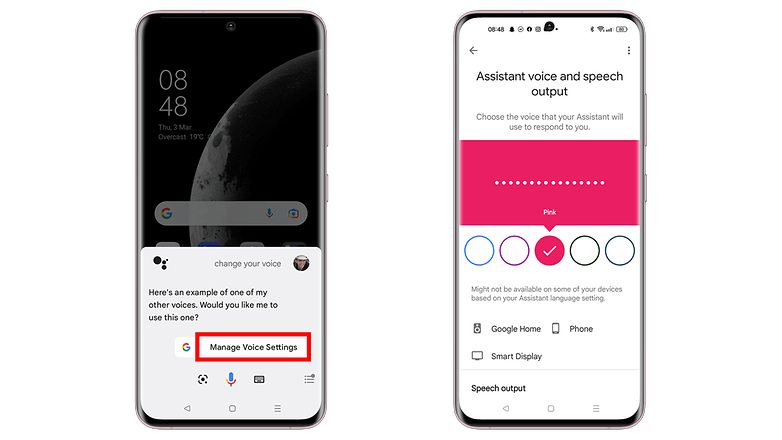
Pour changer la voix de Google Assistant, suivez les étapes suivantes:
- Ouvrez Google Assistant en prononçant "Ok Google!".
- Dites "Change ta voix".
- L'Assistant vous proposera alors un bouton Gérer les paramètres vocaux.
- En appuyant sur ce bouton, vous accéderez au menu Voix de l'assistant et sortie vocale
- Vous pourrez alors faire défiler les préréglages de voix disponibles.
- Pour sélectionner une voix, il suffit de la sélectionner.
Si vous souhaitez accéder à ce menu manuellement:
- Ouvrez l'application Google.
- Appuyez sur l'icône de votre profil en haut à droite.
- Allez dans Paramètres > Google Assistant.
- Faites défiler jusqu'à la section Tous les paramètres
- Allez dans Voix de l'assistant et sortie vocale
Notez que ces voix ne sont pas disponibles dans toutes les langues et régions. Au départ, je ne pouvais choisir qu'entre deux voix, Red et Orange (les voix féminines et masculines de base). Certaines autres régions/langues n'ont accès qu'à la voix féminine.
Pour débloquer toutes les voix, il a fallu régler la langue sur l'anglais (États-Unis). Voici comment faire:
- Ouvrez votre application Google
- Appuyez sur l'icône de votre profil en haut à droite
- Allez dans Paramètres > Google Assistant > Langues
Comment faire en sorte que Google Assistant prononce correctement votre nom
Maintenant que votre Google Assistant a la voix que vous voulez, il est temps de lui apprendre à prononcer correctement votre nom. Pour effectuer ce changement, il faut utiliser une fonction appelée "Pseudo".
- Google Assistant vous ennuie? Lisez notre tutoriel montrant comment le désactiver
Le moyen le plus rapide d'y accéder est de demander à Google Assistant d'ouvrir le menu approprié.
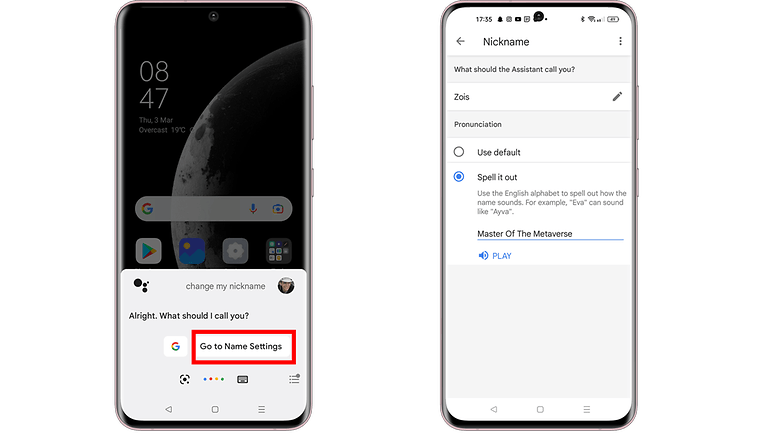
- Ouvrez Google Assistant en prononçant "Ok Google!".
- Dites "Change mon surnom".
- Prononcer le surnom que vous souhaitez utiliser
- Si vous n'êtes pas satisfait du résultat, appuyez sur le bouton Aller aux paramètres du pseudo
- Appuyez sur l'option "Écrire phonétiquement" et essayez différentes combinaisons de lettres jusqu'à obtenir le bon résultat
Pour mon nom grec "Ζώης", la traduction anglaise pourrait être "Zois", mais Google n'en a pas la prononciation. Après avoir joué un peu avec les lettres, j'ai réussi à faire en sorte que Google le prononce correctement en tapant "Zoeis". Cela peut demander un peu de créativité et de temps, mais au final, vous pourrez obtenir une expérience presque réaliste.
Si vous êtes d'humeur à vous amuser un peu, vous pourrez faire en sorte que Google vous appelle comme vous le souhaitez, y compris avec des noms informels décrivant le père de quelqu'un.
Utilisez-vous Google Assistant quotidiennement? De tous les préréglages que j'ai essayés, mon préféré a été Pink! Lequel préférez-vous? Dites-le-moi dans les commentaires!


















Bizarrement, mon Google assistant me dit qu'il n'a qu'une seule voix.
Cet article est complètement faux, c'est juste une traduction d'un article en langue anglaise. En France il y a très longtemps que Google a supprimé la voix masculine, il n'y a plus de choix possible !